Hiện nay, không gian mạng là nơi truy cập thông tin của toàn thế giới. Chính vì vậy mà việc kiểm soát thông tin là điều vô cùng quan trọng, tránh những hậu quả không mong muốn. Giải pháp được đưa ra đó là một số trang web bị chặn đối với một bộ phận người dùng. Điều này gây nên không ít sự khó chịu đối với người sử dụng muốn truy cập. Hiểu được điều này, trong bài viết dưới đây chúng tôi mang đến cho bạn những giải pháp. Hy vọng sẽ cung cấp những thông tin hữu ích và dễ dàng nhất cho bạn.
Những phương pháp giúp bạn truy cập dễ dàng hơn
Trong thời gian gần đây các nhà mạng như Viettel, FPT, VNPT,.. đã chặn truy cập các trang web đen. Và một số các trang web khác khiến người dùng gặp nhiều khó khăn trong việc truy cập. Bạn đang không biết cách vào web khi bị chặn trên máy tính như thế nào. Đừng lo lắng dưới đây là cách vào các trang web bị chặn trên máy tính đơn giản nhất.
Sử dụng iP
Chúng ta cần lấy iP truy cập web, để có được iP bạn cần thực hiện các bước đơn giản như sau:
Bước 1: Bạn truy cập vào cửa sổ Command Prompt (với Windows). Hoặc Terminal (với Mac OS X)
Bước 2: Sau đó tiếp tục gõ từ khóa theo cấu trúc như sau: ping Link-trang-web-cần-xem và nhấn Enter.
Bước 3: Sau khi đã có được iP Copy iP và Paste vào trình duyệt web để truy cập.
Sử dụng Google Translate
Nghe có vẻ hơi khó tin nhưng bạn hoàn toàn có thể sử dụng Google Translate để truy cập website bị chặn trên pc cực kì dễ dàng. Và đặc biệt rất ít người biết cách làm này.
Bước 1: Bạn vào trang web Google Translate sau đó nhập địa chỉ website bị chặn vào ô nhập.
Bước 2: Ngay sau đó, một đường link ở bên tay phải sẽ hiển thị cho bạn. Thật đơn giản bạn có thể nhấn vào link để truy cập web bị chặn là xong.
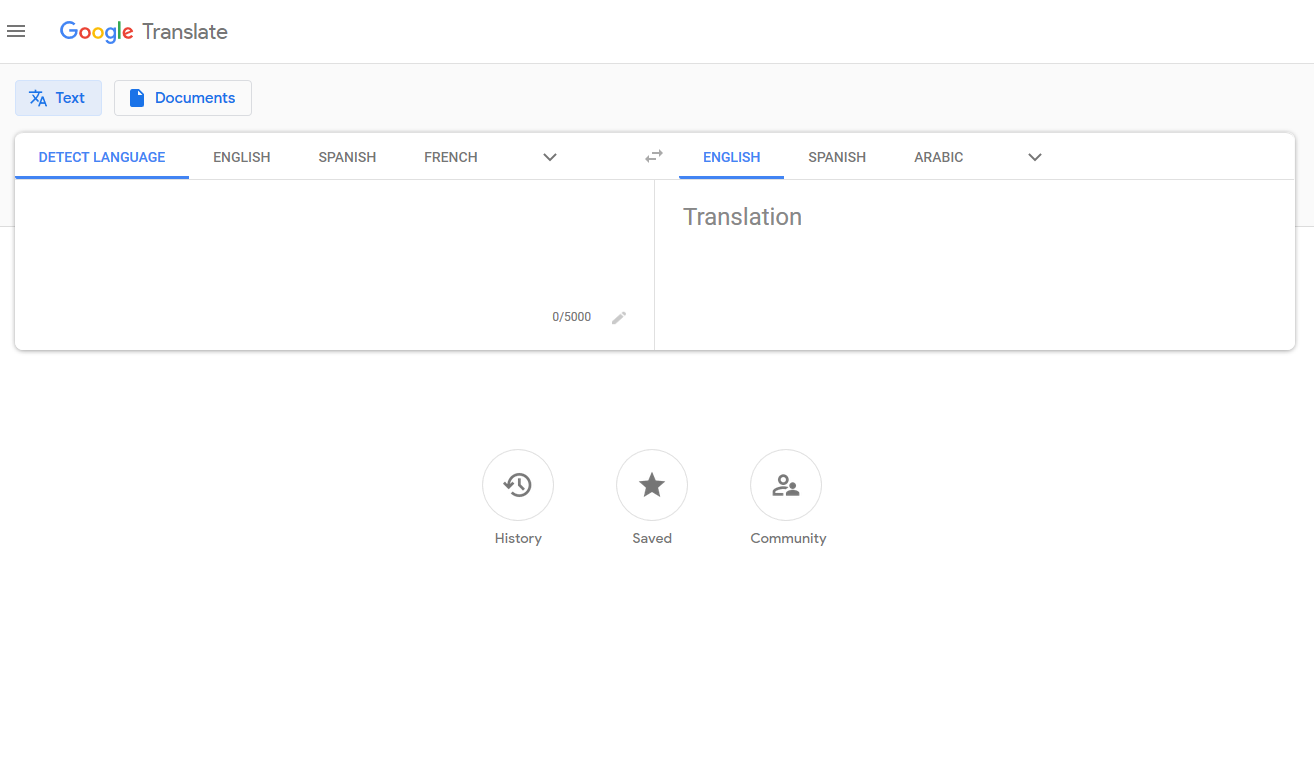
Đổi DNS trên máy tính
Cách làm này cực kì đơn giản bằng cách đổi DNS thành IP Google Public DNS thành: 8.8.8.8/ 8.8.4.4
Bước 1: Bạn vào mục Control Panel sau đó click vào Network and Sharing Center -> Ethernet.
Bước 2: Tiếp tục vào Properties.
Bước 3: Chọn TCP/IPv4.
Bước 4: Sau đó nhấn vào cho phép dùng DNS và thay đổi DNS thành: 8. 8.8.8 / 8.8. 4.4 và chọn OK là xong. Sau khi tiến hành đổi DNS thành công người dùng có thể thoải mái vào các web bị chặn dễ dàng.
Sử dụng các chương trình/website Proxy
Hiện nay có rất nhiều trang web proxy miễn phí cung cấp cho người dùng dịch vụ duyệt web ẩn danh. Để sử dụng bạn làm theo các bước sau:
Bước 1: Truy cập theo đường link sau
Bước 2: Tại phần Enter URL bạn copy đường link mình muốn truy cập paste vào và chọn Go
Bước 3: Sau một thời gian chờ đợi trang web của bạn sẽ được hiển thị ở phía dưới bạn click vào để truy cập.
Sử dụng phần mềm VPN
Nếu bạn đang sử dụng máy tính và muốn truy cập vào các trang web bị chặn thì hiện nay có rất nhiều cách. Tuy nhiên phương pháp nhanh và đơn giản nhất chắc có lẽ là dùng phần mềm VPN. Phần mềm này nó sẽ giúp bạn truy cập vào website bị chặn bằng việc thông qua máy chủ trung gian để lấy dữ liệu mà bạn mong muốn.
Dưới đây là một số các phần mềm VPN phổ biến nhất như: Proton VPN, Seed4me, Tunnelbear, Windscribe…. Sau khi tải và cài đặt phần mềm thành công thì bạn khởi động phần mềm lên, bạn chọn những Server nước ngoài không chọn Viet Nam nhé !
Hy vọng chỉ với những cách đơn giản phía trên bạn đã biết cách vào web bị chặn trên máy tính một cách nhanh chóng! Chúc các bạn thao tác thủ thuật máy tính này thành công.

Sử dụng Extension VPN cho trình duyệt web
Việc tải và cài đặt phần mềm khiến bạn cảm thấy phiền phức. Hãy dùng Extension trên trình duyệt Chrome, Cốc Cốc, Edge và Firefox gọi là Addon. Các tiện ích này giúp việc kết nối VPN để truy cập các trang web bị chặn một cách dễ dàng. Extentsion Hola VPN là một trong những tiện ích mở rộng được nhiều người sử dụng nhất hiện nay.
Bước 1 : Truy cập vào link để cài đặt tiện ích này
Bước 2: Tại cửa sổ bạn chỉ cần dán đường link vào là có thể nhanh chóng truy cập vào web bị chặn.
Sử tập tin Host
Bước 1: Dùng công cụ Pentest Tools để tìm địa chỉ IP cho tên miền chính và tên miền phụ của trang web bị chặn bằng cách gõ tên miền cần kiểm tra và bật “Include subdomain details” > Nhấn START > Chờ trong một thời gian ngắn.
Bước 2: Khi công cụ kết thúc tiến trình > Sao chép địa chỉ IP và tên miền/tên miền phụ > Dán vào tập tin Host.
– Với Windows, truy cập tập tin Host theo đường dẫn C:\Windows\System32\drivers\etc.
– Với máy Mac, trong Terminal, gõ “sudo nano / private / etc / hosts” > Di chuyển xuống phía dưới để mở tập tin host và dán địa chỉ IP ngay tại đó > Bấm tổ hợp phím Control + X > Nhấn phím Y để lưu các tập tin.
Bước 3: Sau khi hoàn tất bạn có thể duyệt web như thông thường.
Chúc bạn thực hiện thành công!
















